有些小伙伴反映在使用无线投屏的时候,会出现连接失败的情况,这是怎么回事呢?无线投屏连接失败怎么办?
1、确定电脑、电视、手机是否处于同一WiFi网络,投屏软件的前提要求都是处于同一WiFi网络,快点投屏当然也不例外,所以快点检查下你的网络吧。
2、确定是否支持投屏功能:一般智能电视、手机都是支持DLNA或AirPlay功能的,如果你使用的是不支持投屏功能的,那就不能实现传屏。
3、确定设备是否连接正确:一般在同一WiFi下的手机设备或其他智能设备都会不止一两个,这时你要检查下建立连接的两个设备是否是你想要实现同屏的设备。
4、确保网络的质量问题:如果你不想影响到你的正常投屏,建议使用流畅的WiFi,不易断网,不易卡屏。

无线投屏连接步骤分享:
1、启动电视机,使用电视机的遥控器操作,找到应用栏目下的Miracast,按确认键即可打开电视的Wi-Fi Display功能;
2、接下来打开手机,进入WLAN设置界面,按手机左下角的菜单键弹出菜单选项,找到WLAN Display,点击进入;
3、进入WLAN Display界面后,点击底下的搜索按钮开始搜索,搜索后就可以看到电视机发出的WiFi信号了,点击该WiFi信号开始建立连接;建立服务完成后,就会显示服务已建立;
4、建立连接后,手机上显示的内容画面就会同步显示在电视机上了,同时手机也可以作为电视的远程遥控器。

手机无线投屏电视失败怎么办?
如果您的手机无线投屏至电视失败,您可以按照以下解决方案依次尝试:
1. 开启DLNA服务开关
海信、康佳、乐视等品牌电视在设备里有多屏服务开关,需要将此开关打开(若找不到此开关,请咨询电视厂商如何打开服务开关)。
2. 检查投屏方式
如果电视是使用DLNA投屏方式,此方式投屏仅支持华为音乐(华为音乐MV不支持)、图库、视频(包括视频优酷版和华为视频)应用投屏,其他第三方应用不支持投屏。
3. 重启设备
重启电视、盒子和路由器
关闭视频APP后重新打开
确保手机和电视连接同一WiFi
4. 清除缓存
打开设置,搜索进入“应用管理”,点击三个点按钮>显示系统进程,找到无线投屏(多屏互动);点击存储 > 清空缓存 > 删除数据。
5. 检查是否开启WLAN+
WLAN+开启后可能会影响投屏功能的使用。请您下拉手机界面,在搜索框内搜索“WLAN+”,将该功能进行关闭。
提示:WLAN+功能可能会导致两个终端连接网络不属于同一局域网,该功能会优先选择最优的WLAN。
6 还原网络设置
打开 设置,在搜索栏搜索“还原网络设置”,点击 还原网络设置。
提示:还原网络设置会清除WLAN、移动网络数据和蓝牙的数据。
如果问题仍无法解决,请您提前备份好数据(微信/QQ等应用需单独备份),携带购机凭证前往华为客户服务中心检测。

手机投屏到电视机失败是什么原因?
有可能网络不好或者电视本身就不能投屏,投屏电视机方法如下:第一步:打开电视机上的投屏工具。打开电视机上的投屏工具,首页最上方有本机的名称,连接的网络。电视机和电脑的连接要保证两台设备之间连接的是同一网络。页面的左边是固定的操作菜单栏,右边是投屏码的显示区域。通过菜单栏可以知道,这款工具不仅支持无线快投屏,还支持安卓有线投屏,梅梅选择的投屏方式是无线投屏。
第二步:在电脑端输入投屏码。打开笔记本电脑上的投屏工具,把显示在电视机上的投屏码输入在电脑端工具中指定的输入区域中,然后点击页面的【投屏】按钮。接着需要在电视机上授权确认,点击【允许】按钮。以上操作完成之后,电视机和笔记本电脑的屏幕就是共享的了,笔记本上的屏幕内容就都显示在电视机上。

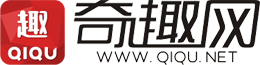

 朗读本文
朗读本文








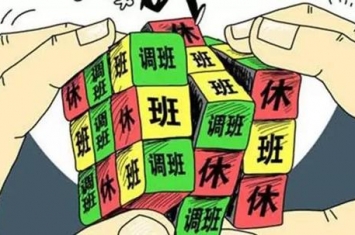





















 渝公网安备50010702502703号
渝公网安备50010702502703号